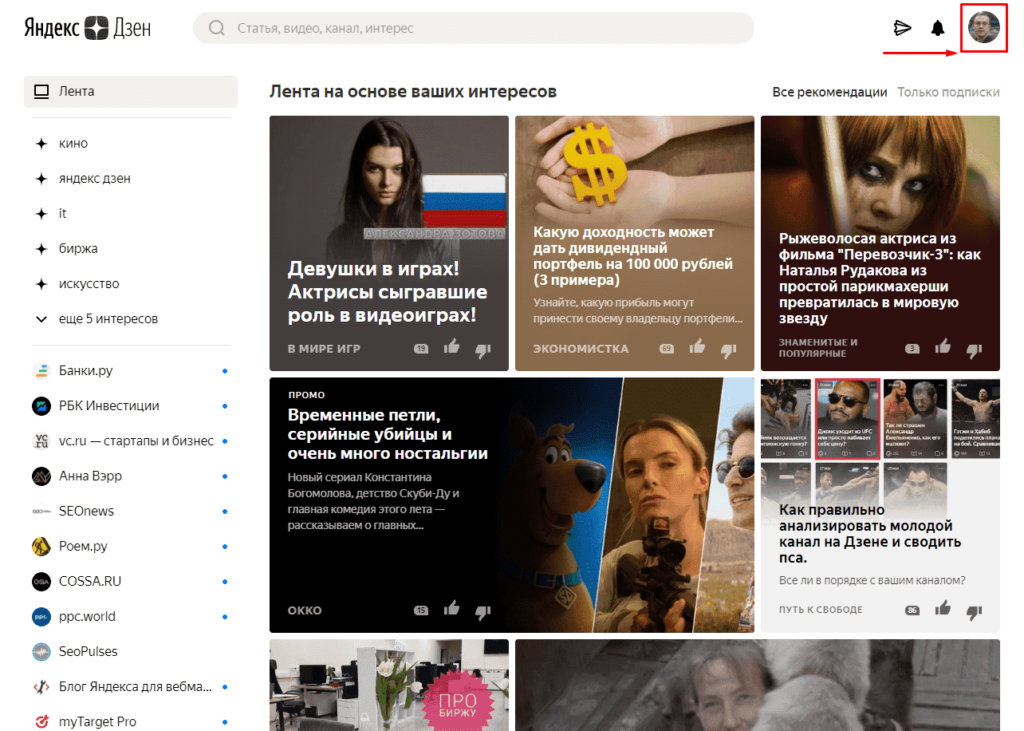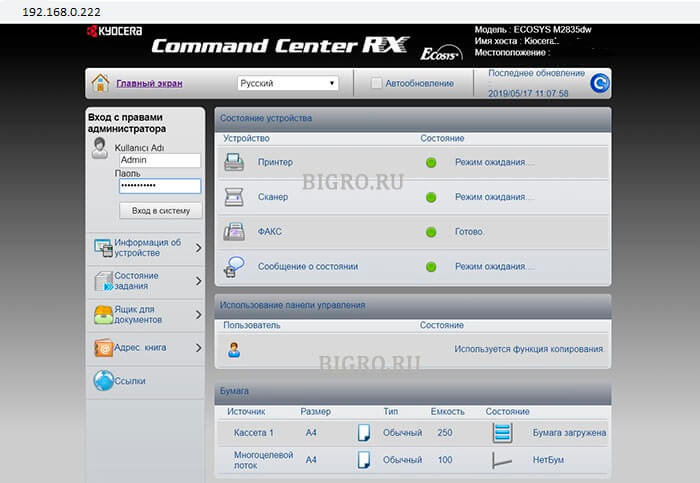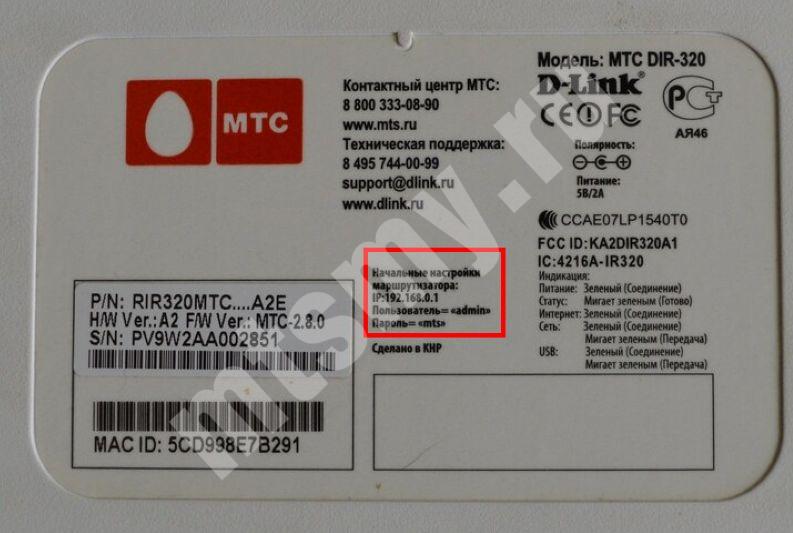Доменная почта яндекс. как создать, настройка, вход и управление: яндекс коннект
Содержание:
- Как создать доменную почту Яндекса
- Членство в организациях
- Управление доменной почтой Яндекс
- Войти в доменную почту Яндекс
- Настройка доменной почты Яндекс
- Вход в корпоративную почту и работа с письмами
- Основные настройки организации: смена владельца и удаление
- Изменение отображаемого имени пользователя
- API Яндекс.Коннекта
- Поэтапная настройка Яндекс.Коннекта
- Работа с Почтой
- Структура Коннекта: инструменты
- Регистрация
- Как создать Яндекс почту для бизнеса, инструкция
- Как войти в Яндекс почту
- Что такое почта для бизнеса, преимущества
- Тарификация
- Общая информация
- Выбираем российского провайдера для интеграции с WhatsApp
- Ожидание даты кадрового события и создание процессов проверки
- Настройка DNS-записей для домена
- Заключение
Как создать доменную почту Яндекса
Для того, чтобы подключить доменную (корпоративную) почту потребуется,
посетить сайт connect.yandex.ru.
После этого входим в свой Яндекс.Аккаунт или создаем новый.
Теперь потребуется ввести доменное имя, к которому нужно
подключить доменную почту.
После этого в административной панели можно увидеть
созданную организацию.
Для ее подтверждения потребуется использовать один из трех
способов:
- HTML-файл;
- Мета-тег. Как и первый пункт, можно выполнить при помощи подключения к FTP;
- DNS-запись. Следует добавить TXT-запись для домена.
Процесс подключения аналогичен способам подключения к Яндекс.Вебмастеру или Google Search Console.
Завершающим этапом является добавление MX-записи со значением:
- Имя домена: @;
- Значение: mx.yandex.net;
- Приоритет: 10.
В течение нескольких минут после добавления записи можно
будет увидеть соответствующий индикатор.
Все готово можно переходить к настройкам почты и
Яндекс.Коннекта.
Преимущества Яндекс.Коннекта
Яндекс.Коннект — это специальный сервис, позволяющий
управлять корпоративной почтой и другими сервисами, куда входят:
Почта;
Диск. Всем пользователям предоставляется бесплатные 10 Гб;
Трекер. Сервис для ведения проектов и задач;
Формы. Является аналогом Google Форм и создан для проведения опросов;
Вики. Позволяет вести документацию и базы знаний для обучения сотрудников;
Чаты. Чат Яндекса для общения сотрудников между собой.
Важно! Для того, чтобы избавиться от ограничения на отправку писем следует привязать в Яндекс.Паспорте мобильный номер телефона сотрудника
Членство в организациях
Для определения членства сотрудника в организациях создадим регистр накопления ЧленствоВОрганизациях (см. рис. 1) и установим в качестве регистратора документ ИзменениеКадровойИстории, в котором содержится информация о кадровых событиях.
Рисунок 1. Членство физических лиц в организациях.
В процедуре обработки проведения создадим движения по регистру, которые в зависимости от вида кадрового события изменяют на единицу количество вхождений физического лица в организации. Для видов событий Перемещение и ИзменениеОплатыТруда количество вхождений в организации не изменяется. В качестве периода используем дату наступления кадрового события.
Управление доменной почтой Яндекс
Сама по себе настройка осуществляется при помощи создания новых сотрудников и почтовых ящиков, которые можно выдавать сотрудникам компании.
Для этого потребуется войти в раздел «Все сотрудники», где нужно нажать на «Добавить сотрудника».
Теперь заполняем данные:
- Фамилия;
- Имя;
- Отчество;
- Должность;
- Язык;
- Часовой пояс;
- Дата рождения;
- Пол;
- Логин. Нужно заполнить лишь первую часть, домен будет подставляться автоматически;
- Пароль и его подтверждение;
- Отдел. Если они созданы, то лучше всего добавить сотрудника в нужную часть организации.
Если организация достаточно велика, то потребуется разделить команду на отделы, что можно сделать заполнив поля:
- Название;
- Описание;
- Руководитель. Нужно выбрать из уже созданных сотрудников;
- Родительский отдел. Поле заполняется лишь если у него уже есть управляющий отдел (стоящий выше).
Однако, в этом случае пользователь может быть добавлен в качестве администратора, что позволит ему также управлять данными сотрудников.
Также нужно знать, что всем пользователям, которым выдается корпоративная почта, одновременно создается Яндекс.Аккаунт, позволяющий использовать все те же сервисы, что и рядовым людям, имеющим почту в доменной зоне @yandex.ru.
Войти в доменную почту Яндекс
Для входа в почту созданную для корпоративного аккаунта можно использовать 3 основных способа:
- Сайт Яндекс.Почты. Для этого достаточно войти на сайт mail.yandex.ru после чего ввести логин и пароль. Однако, для того, чтобы использовать почту в полной мере понадобиться в Яндекс.Паспорте подтвердить учетную запись через мобильный телефон;
- Мобильное приложение Яндекс.Почты;
- Другие сервисы. Сюда включается Outlook или Bat, для подключения которых нужно будет ввести специальные данные.
Для сбора писем в Outlook понадобиться подключиться через:
- Способ связи: imap;
- Для получения почты: imap.yandex.ru;
- Соединение: SSL;
- Порт: 993;
- Для отправки почты: smtp.yandex.ru;
- Соединение: SSL;
- Порт: 465.
Заключение
Яндекс.Коннект и его доменная почта позволяет организациям, имеющим свой сайт повысить доверие клиентов, так как все сотрудники будут использовать собственный аккаунт вида @site.ru. Также его использование дает следующие преимущества:
- Нет необходимости приобретать отдельные сервера для хранения почты в любых объемах;
- 30 Гб диска для команды и удаленной работы;
- Бесплатная CRM-система;
- Система управления доменом. Благодаря ему можно легко менять записи домена и подключать новые сервисы и все из одного аккаунта;
- Возможность создавать e-mail рассылку, которую не заблокируют сервисы отправки писем.
Особой популярностью сервис пользуется за счет отсутствия абонентской платы, так как, например, стоимость в Google для одного пользователя составит от 5 долларов США.
Настройка доменной почты Яндекс
Для настройки данного сервиса потребуется для начала подключить один из сервисов: Почта. Предоставляется в базовом пакете бесплатно;
- Трекер. Платный инструмент, но 30 дней бесплатного использования возможен для всех доменов;
- Вики. Бесплатно можно создать до нескольких десятков страниц, когда безграничное количество страниц возможно только в платном тарифе;
- Люди. Также предоставляется бесплатно;
- Формы. Бесплатный инструмент для автоматизации расчетов, для использования которых не понадобиться доплачивать;
- Календарь. Еще один стандартный инструмент Яндекса;
- Диск. Бесплатное место на диске в размере 30 Гб для предприятия предоставляется безвозмездно;
- Чаты. Для того, чтобы воспользоваться данной функцией потребуется подключить чат для бизнеса.
Вход в корпоративную почту и работа с письмами
Работа с корпоративной почтой ничем не отличается от работы с обычным ящиком на Яндексе. Тот же интерфейс и функции. И вход в почту происходит точно так же, только логин нужно печатать вместе с адресом сайта (например, info@site.ru).
1. Перейдите на сайт yandex.ru.
Обратите внимание, если у вас уже выполнен вход в почту Яндекса, то будут отображены инициалы
2. Добавьте корпоративный ящик. Для этого нажмите на иконку в правом верхнем углу и выберите «Добавить пользователя».
3. В поле «Введите логин» напечатайте полный адрес ящика (вместе с сайтом). Затем укажите пароль от него.
Вы успешно авторизовались.
Работа с письмами и настройка такого ящика ничем не отличается от обычной почты на Яндексе.
Основные настройки организации: смена владельца и удаление
Откройте «Админка»-«Профиль организации»:
- для смены владельца в соответствующем поле укажите электронную почту нового владельца (любого сотрудника), нажмите на галочку;
- для удаления организации нажмите на «…»-«Удалить организацию», подтвердите действие.
В этом же разделе назначаются/отзываются права администратора, осуществляется управление доменами.
Как удалить домен?
В том случае, когда у вас подключен всего 1 домен, он удаляется вместе с организацией. Вы можете удалять домены, если подключили 2 и более, то есть неосновные или неподтверждённые домены.
В разделе «Профиль организации» выбирайте вкладку «Домены». Кликайте на карточку нужного домена. В правом верхнем углу опция «Удалить домен».
На скриншоте показан пример удаления неподтверждённого домена.
Изменение отображаемого имени пользователя
Периодически могут возникать ситуации, когда имя или фамилия пользователя изменяются, к примеру, если сотрудник выходит замуж. В этом случае было-бы неплохо также изменить отображаемое имя и адрес электронной почты в почтовой системе. К сожалению, API сервиса Яндекс.Почта не предоставляет возможности изменения адреса электронной почты, поэтому реализуем изменение только отображаемого имени.
Для этого модифицируем обработчик сообщения обмена ОбменДаннымиЗУП.ИзменитьФИО, который отвечает за обновление информации о имени и фамилии пользователя, добавив код по созданию и запуску процесса ИзменитьФИОВПочтовомЯщике.
API Яндекс.Коннекта
Чтобы работать с продуктами платформы при помощи HTTP-запросов применяются Tracker API или Directory API. Перечисленные интерфейсы позволяют интегрировать инструменты в используемые вами приложения/веб-сервисы.
Интерфейс Directory API даёт доступ к управлению организацией в Яндекс.Коннекте:
- создание/редактирование отделов и команд;
- создание/редактирование аккаунтов сотрудников;
- подключение/удаление доменов, управление DNS-записями доменов.
Подробный мануал и получение доступа к Directory API на сайте разработчика.
Интерфейс Tracker API даёт доступ к использованию Трекера:
- интеграция с иными сервисами (CRM-системой, чат-ботом);
- создание браузерных расширений для работы Трекера;
- автоматизация создания, редактирования, поиска задач по определённым параметрам.
Подробный мануал и получение доступа к Tracker API на сайте разработчика.
Поэтапная настройка Яндекс.Коннекта
Аккаунт Яндекса, на который вы создавали организацию, автоматически становится аккаунтом администратора.
1 этап – подключение почтового домена
Откройте главную страницу Коннекта, найдите в списке сервисов карточку «Вебмастер», нажимайте «Добавить домен». Укажите имя домена, дальше «Добавить».
Подтвердите права на указанный вами домен одним из методов, предложенных системой. После чего ожидайте его подтверждение.
Сделайте для своего домена настройку DNS-записи одним из способов:
- делегирование домена на серверы Яндекса – настройка записей происходит автоматически;
- настройка DNS-записи на веб-сайте компании, предоставляющей вам DNS-хостинг.
Настройки вступают в силу не позднее, чем через трое суток.
2 этап – добавление сотрудников в Коннект
Процедуру можно сделать 3 методами:
- Создание аккаунтов вручную в своём почтовом домене – страница «Все сотрудники»-«Добавить»-«Добавить сотрудника».
- Импортирование электронных ящиков из корпоративной почты иной почтовой службы – для каждого почтового ящика автоматически создаётся учётная запись в зарегистрированной организации.
- Приглашение в организацию – страница «Все сотрудники»-«Добавить»-«Пригласить сотрудников».
3 этап – подключение сервисов
Здесь все просто – открываете главную страницу платформы, выбираете сервис, дальше значок шестерёнки и «Подключить».
Работа с Почтой
Яндекс.Почта в Коннекте – сервис, предоставляемый бесплатно, который позволяет организовать электронную почту на своём домене. Создаются ящики типа «login@example.org». Их пользователи получают возможность вести работу в Почте с рядом преимуществ, например, фильтр спама, автопроверка писем на вирусы.
Создание почтовых ящиков
Каждый почтовый ящик привязывается к аккаунту сотрудника. Таким образом, для создания нового ящика предварительно создаётся новый аккаунт пользователя.
Опция доступна администратору в несколько простых шагов:
- откройте страницу «Все сотрудники» и выберите необходимый отдел;
- внизу в соответствующей колонке кликайте «Добавить»-«Добавить сотрудника»;
- укажите обязательные данные – имя, фамилия, дата рождения, пол, логин и пароль для входа в Коннект.
Указанный логин станет почтовым адресом зарегистрированного сотрудника, например, vadim@quokka.media
Импорт почтовых ящиков
Для переноса почтовых ящиков и их содержимого в Коннект с почтовых серверов админу потребуется совершить следующие действия:
- открыть в списке сервисов Коннекта Почту, нажать на значок шестеренки;
- открыть раздел «Импорт почты»;
- выбрать Mail.ru либо Gmail (для них параметры сервера задаются в авторежиме), для других – вручную;
- задать параметры подключения;
- указать дополнительные параметры для переноса ящиков, кликнуть «Далее»;
- выбрать адреса и пароли ящиков на странице импорта или в файле формата CSV;
- кликнуть «Начать перенос почты».
Подробный мануал по импорту почтовых ящиков на сайте разработчика.
Структура Коннекта: инструменты
- «Почта» – почтовые адреса хранятся в вашем домене, поэтому контакты сотрудников доступны всем, есть внутренние рассылки.
- «Диск» – хранение рабочих файлов с общим доступом.
- «Календарь» – создание событий, ведение учёта дел. В нём можно находить работников, отслеживать их загруженность для планирования встреч и т.п.
- «Вики» – хранение данных для совместной работы: текущие описания проектов/задач, справочная информация, идеи. К каждой созданной странице есть возможность настройки доступа – для всех или отдельных сотрудников.
- «Трекер» – управление задачами и проектами, позволяет распределять ресурсы, назначать ответственных лиц, отслеживать и контролировать ход выполнения задач.
- «Формы» – создание опросов, сбор обратной связи, приём заявок и т.д.
- «Чаты» – внутрикорпоративный мессенджер, может использоваться в браузере, как отдельное приложение для Windows, на телефоне или планшете (iOS и Android).
Регистрация
Для подключения к Коннекту есть 2 пути: создать новую организацию или подключиться к существующей в системе организации.
Подключение организации доступно любому пользователю, зарегистрированному в Яндексе. Для этого необходимо пройти 4 простых шага:
- Авторизоваться в аккаунте Яндекса, если такого нет, создать его.
- Открыть главную страницу Яндекс.Коннекта.
- В правом верхнем углу экрана нажать «Попробовать».
- Указать название организации и нажать «Подключить».
В данном случае вы становитесь владельцем этой организации с правом подключения доменов и сервисов, приглашения пользователей, управления платными возможностями.
Если вы получили приглашение присоединиться к организации в Коннекте, вам потребуется:
После этого у вас откроется доступ к тем сервисам платформы, которые используются конкретной организацией.
Как создать Яндекс почту для бизнеса, инструкция
Перед тем, как мы будем создавать бизнес почту, у вас должен быть сайт и заранее авторизуйтесь в почтовом сервисе Яндекса. Далее переходите по этой ссылке на сервис – «business.yandex.ru/mail».
В открытом окне нажмите кнопку «Подключить». Подключение бизнес почты можно сделать бесплатно или использовать платный тариф за 129 рублей в месяц. При платном тарифе у вас не будет рекламы, появится поддержка в чате и не будет ограничений на создание почты.
После входа на сервис, вводите имя домена, например, «asonin.ru» и нажимаете кнопки «Принять и подключить» либо «Добавить домен».
Обязательно пройдите подтверждения домена, который подключен. Вам нужно подтвердить на него права, например, добавить мет-тег в раздел сайта /head далее нажать кнопку «Проверить».Когда домен будет проверен, вы сможете настроить DNC-записи для домена. Их настраивают в Яндекс коннекте, где был привязан домен и в вашем хостинг провайдере. Подробная инструкция по настройке DNS-записей можете посмотреть здесь «yandex.ru/support/connect/dns/mx.html».
Делайте так, как там написано. На обновление почтового ящика может уйти примерно 72 часа, поэтому немного подождите.
Как войти в Яндекс почту
Яндекс – самая крупная поисковая система в русском интернете. Этот сайт помогает находить информацию: статьи, картинки, видео. Но помимо поиска у Яндекса есть еще и сервисы: Музыка, Карты, Маркет, Деньги, Диск и другие.
А еще у Яндекса есть почтовая служба. Она быстрая, надежная, простая в управлении. И бесплатная.
Войти в свой ящик на Яндексе можно с любого компьютера, телефона или планшета. Но для этого у вас должен быть зарегистрирован адрес. Если адреса нет, его нужно сначала .
Вход с компьютера
1. Перейдите на сайт yandex.ru.
2. В правом верхнем углу щелкните по кнопке «Войти в почту».
3. Напечатайте адрес своего ящика. Или часть адреса – до знака @. Затем нажмите «Войти».
4. Введите пароль от ящика. Он состоит из цифр и/или английских букв (будет печататься точками). И нажмите на кнопку «Войти».
Если данные введены верно, откроется личный кабинет. Это и есть ваша почта.
На картинке показана моя почтовая страница. Тонким шрифтом отмечены уже прочитанные письма, а толстым — те, которые еще не были открыты.
Почтовые программы
Совет. Для быстрого доступа к ящику необязательно использовать программу. Можно просто добавить адрес mail.yandex.ru в закладки браузера или сделать его стартовой страницей.
Вход с телефона и планшета
Войти в почту на Яндексе с телефона или планшета можно двумя способами:
- . Подходит, если вы пользуетесь ящиком время от времени. Например, раз в три дня.
- . Подходит, если нужно регулярно работать с письмами: быстро их получать и отправлять.
| Плюсы | Минусы | |
|---|---|---|
| Браузерная версия | Не требует установки Можно открыть на любом устройстве (в т.ч. на чужом) |
✘ Письма приходят не сразу. Вы получите их только тогда, когда сами зайдете в ящик ✘ Открыть письмо без интернета невозможно |
| Приложение(для Андроид, для iPhone/iPad) | Быстрое получение писем (всегда онлайн) Можно добавить несколько ящиков Письма сохраняются после их открытия. Потом их можно посмотреть и без интернета |
✘ Грузит систему. Из-за этого слабые телефоны могут работать медленнее ✘ Требует установки ✘ Не все функции почты доступны |
Вход через браузер. Это способ входа через программу для интернета — ту, в которой вы открываете сайты. Например, Google Chrome или Safari.
1. В верхней строке браузера наберите адрес mail.yandex.ru и перейдите на него.
2. Напечатайте название ящика или часть названия (до знака @) и нажмите «Войти».
3. Укажите пароль от ящика и нажмите «Войти».
Вот как выглядит почта Яндекс на телефоне:
Вход через приложение. Мобильное приложение – это отдельная программа для телефона (планшета). Ее можно бесплатно установить из магазина:
1. Запустите приложение и из списка выберите «Яндекс».
2. Напечатайте логин (адрес ящика) и нажмите «Далее».
3. Напечатайте пароль и нажмите «Далее».
Если появится окошко сохранения, нажмите «Сохранить пароль».
4. Нажмите «Перейти к почте».
Откроется ваша почта. Внизу будет кнопка с иконкой карандаша для создания нового письма. В верхнем левом углу кнопка с изображением трех горизонтальных линий – для управления ящиком.
Вот и всё – теперь почта есть прямо в телефоне. Открыть ее можно через иконку на экране.
Приложение все время находится в памяти устройства. И когда придет новое письмо, вы получите об этом уведомление.
На заметку. Часто в телефоне уже есть встроенное почтовое приложение. И все, что нужно сделать, это ввести туда свой логин/пароль. Если вам удобнее работать с письмами через такое приложение, то и хорошо. Тогда ничего дополнительно устанавливать не нужно.
Что такое почта для бизнеса, преимущества
Здравствуйте, дорогие читатели блога! В Интернете вы можете создавать не только простую почту, а именно для бизнеса. Что это такое? Почта для бизнеса – это такая же почта, только к ней привязывают домен сайта с помощью почтового сервиса.
Основные преимущества бизнес почты в том, что она будет контролировать спамные письма, проверять их на вирусы, защищать от взлома почтового ящика. Бизнес почта может создавать адресную книгу сотрудников, которые работают в вашей организации.
Далее подробно разберем, как создается Яндекс почта для бизнеса. Ведь этот почтовый сервис используют почти все пользователи.
Тарификация
Коннект предоставляет бесплатное пользование всеми сервисами, но с некоторыми ограничениями. Они касаются двух инструментов – Трекера и Диска.
Трекер
Никаких ограничений по количеству сотрудников и пользованию Трекером нет только первые 30 дней после регистрации. По окончанию этого периода для них остаётся доступ в режиме чтения.
Дальше нужно оформлять подписки каждому сотруднику персонально. 5 подписок остаются бесплатными, при этом можно удалять подписки с одного человека и оформлять на другого. Но общее число бесплатных подписок не превышает пять.
Диск
10 Гб на Диске предоставляется каждому пользователю бесплатно. Дополнительное место приобретается по подписке – 500 руб/мес. за одного человека.
При оформлении подписки на Диск для бизнеса сотрудник получает: 1 ТБ места, возможность скачивать с публичных ссылок без лимитов, доступ к истории изменений файлов, отсутствие рекламных объявлений.
Как оплачиваются подписки?
В начале месяца вы оплачиваете предоставленные услуги за предыдущий месяц. Общая сумма списывается со счёта в Коннекте.
Счёт пополняется на странице «Баланс»:
- указывается сумма, дальше кнопка «Пополнить»;
- выбирается способ оплаты – варианты указаны здесь.
Как отключить платные возможности?
Они отключаются автоматически, если в конце месяца ваш баланс будет отрицательным. Чтобы продолжить пользование услугами, нужно его пополнить. Если вы хотите отключить платные услуги у определённых сотрудников, потребуется отменить их подписки.
ВАЖНО: при наличии задолженности по использованию Трекера, доступ к нему будет закрыт у всех работников, а данные сохраняются в течение 30 дней. Если подписка не будет продлена, информация удалится по окончанию заявленного срока
Общая информация
Система Коннект отличается понятным и лаконичным дизайном, язык интерфейса доступен на 2 языках – английский и русский. По словам разработчика, многие из продуктов долгое время использовались внутри компании Яндекс, прежде чем вышли в открытый доступ.
Чем полезна платформа для пользователей, работающих в команде:
- удобство коммуникации;
- хранение рабочих файлов в облаке;
- профили сотрудников (карточки с контактами);
- ведение совместной работы в режиме онлайн;
- администрирование.
В общем, главная цель Коннекта – создание виртуального пространства для удобного и оперативного взаимодействия членов команды.
Выбираем российского провайдера для интеграции с WhatsApp
Собственно, почему выбираем именно провайдера и почему российского? WhatsApp, создавая свое API, преследовал две цели — делать деньги и минимизировать спам. И чтобы убить сразу двух зайцев, было принято решение предлагать API исключительно через партнеров. Ну а вопрос по поводу российского партнера скорее уже риторический. И не только из-за курса рубля, но и из-за таланта работать с российскими телефонными номерами, коим одарены далеко не все провайдеры. Между тем статья не претендует на всесторонний анализ всех возможностей всех провайдеров. Мы копнем лишь верхушку айсберга этого немаленького рынка.
1 стартмани
Ожидание даты кадрового события и создание процессов проверки
В соответствии с вышеизложенным алгоритмом создадим процесс СоздатьПроверкуИзмененияКадровойИстории (см. рис. 7.), который будет создаваться и стартовать в момент создания или изменения документа ИзменениеКадровойИстории, ожидать наступления даты кадрового события и создавать процесс, осуществляющий проверку соответствия членства сотрудника в организациях состоянию почтового ящика.
Рисунок 7. Схема процесса СоздатьПроверкуИзмененияКадровойИстории.
Поскольку документы изменяющие кадровую историю сотрудников создаются в обработчике поступающих сообщений обмена, добавим код создания и старта процессов СоздатьПроверкуИзмененияКадровойИстории в процедуры ИзменениеКадровойИстории и ОтменаИзмененияКадровойИстории в общем модуле ОбменДаннымиЗУП, которые отвечают за создание, изменение и отмену проведения соответствующих документов.
Следует отметить, что поскольку при изменении с перепроведением, проведенного документа, в ЗУП возникает только одно событие и как следствие только одно сообщение обмена, содержащее новую версию документа изменения кадровой истории, в дополнении к процессам, проверяющим изменения кадровой истории сотрудников для новой версии документа, необходимо создать аналогичные процессы и для старой версии документа, поскольку состав сотрудников и даты возникновения событий могут измениться.
Настройка DNS-записей для домена
Инструкция по настройке DNS-записей в Timeweb: http://timeweb.com/ru/help//pages/viewpage.action?pageId=9240818
Обратите внимание, что DNS-записи могут быть настроены только на стороне держателя NS-серверов. NS (name server) — указывает на DNS-сервер, обслуживающий данный домен, то есть указывает серверы, на которые домен делегирован
NS (name server) — указывает на DNS-сервер, обслуживающий данный домен, то есть указывает серверы, на которые домен делегирован.
1. MX-запись
За прием и хранение сообщений отвечают почтовые серверы. Для настройки работы почтового ящика в системе Yandex в первую очередь необходимо изменить MX-записи.
MX (mail exchange) — запись, указывающая на адрес почтового шлюза для домена. Состоит из двух частей: приоритета (чем число больше, тем ниже приоритет) и адреса узла.
Создайте новую MX-запись со следующими значениями полей:
Значение — «mx.yandex.net.».
Точка в конце имени сервера обязательна. В некоторых панелях управления точка учитывается по умолчанию, тогда ее указывать не нужно.
Приоритет — 10.
Если приоритет со значением «10» не предусмотрен в панели управления, укажите любой другой отличный от нуля приоритет.
2. SPF-запись
SPF-запись (sender policy framework) используется для защиты домена от подделки. В SPF указывается список доверенных серверов (IP-адресов), с которых может отправляться почта данного домена, для предотвращения возможности рассылки спама от Вашего имени.
Для настройки SPF-записи укажите в качестве TXT-записи
v=spf1 redirect=_spf.yandex.net
Если Вы хотите отправлять письма не только с серверов Яндекса, укажите дополнительные серверы в таком формате:
v=spf1 ip4:IP-1 ip4:IP-2 ip4:IP-3 include:_spf.yandex.net ~all
где IP-1, IP-2, IP-3 — IP-адреса дополнительных серверов.
3. DKIM-подпись
С помощью DKIM-подписи получатель письма может удостовериться в том, что оно действительно пришло от предполагаемого отправителя.
Вам необходимо создать поддомен вида
mail._domainkey.ваш_домен
и внесите в качестве TXT-записи параметры DKIM с публичным ключом, полученные в почте для домена (https://yandex.ru/support/pdd/set-mail/dkim.xml#common). Например, «v=DKIM1; k=rsa; t=s; p=MIGfMA0GCSEBtaCOteH4EBqJlKpe…»
4. CNAME-запись
Создайте поддомен mail.ваш_домен и в качестве CNAME записи внесите значение «domain.mail.yandex.net».
При осуществлении указанных настроек следует учитывать два момента.
Первый заключается в том, что вступление в силу изменений DNS-записей может занять от 3 до 24 часов.
Второй — это то, что при смене почтовых серверов будет утерян доступ к сообщениям на текущем почтовом сервере. Если у Вас есть действующие почтовые ящики и Вы хотите сохранить переписку, воспользуйтесь следующей инструкцией.
- Подключитесь при помощи почтового клиента (например, Outlook) к ящикам на старом хостинге по протоколу POP3 и скачайте всю корреспонденцию.
- Создайте необходимые почтовые ящики в разделе «Почта» панели управления Timeweb.
- Подключитесь по протоколу IMAP и дождитесь, пока письма будут загружены на наш сервер.
Заключение
В данной статье мы рассмотрели, что такое почта для бизнеса, как ее создавать. Предоставленная инструкция была взята с сервиса Яндекса, который помогает свои клиентам создавать бизнес почту. Если у вас возникнут проблемы во время создания Яндекс почты для бизнеса, пишите сюда «webmaster@support.yandex.ru» или оставляйте комментарии ниже.
Спасибо за внимание и удачи вам!
Там можно добавлять сотрудников по имени и отправлять им сообщения. Для получения сообщений в Яндекс почте для бизнеса, зайдите в нее и проверьте, как она работает.
Если вам что-то было непонятно по созданию Яндекс почты для бизнеса, вы всегда сможете обратиться в Яндекс Поддержку, они вам помогут с техническими проблемами.